Die Verwendung eines VPN (Virtual Private Network) bietet so viele Vorteile, von denen einige beinhalten, dass Sie im Internet geschützt sind, indem Sie Ihren Datenverkehr verschlüsseln und Ihnen helfen, von überall auf blockierte Inhalte/Websites/Webanwendungen zuzugreifen. Ganz zu schweigen von VPN hilft Ihnen auch dabei, anonym im Internet zu surfen.
In diesem Artikel erfahren Sie, wie Sie schnell und automatisch Ihr eigenes IPsec/L2TP-VPN einrichten Server in CentOS/RHEL , Ubuntu , und Debian Linux-Distributionen.
Voraussetzungen:
- Ein frisches CentOS/RHEL oder Ubuntu/Debian VPS (Virtual Private Server ) von beliebigen Anbietern wie Linode.
IPsec/L2TP-VPN-Server unter Linux einrichten
Um den VPN-Server einzurichten, verwenden wir eine wunderbare Sammlung von Shell-Skripten, die von Lin Song erstellt wurden, die Libreswan installieren als IPsec Server und xl2tpd als L2TP Anbieter. Das Angebot umfasst auch Skripte zum Hinzufügen oder Löschen von VPN-Benutzern, Aktualisieren der VPN-Installation und vieles mehr.
Melden Sie sich zuerst bei Ihrem VPS an über SSH , und führen Sie dann die entsprechenden Befehle für Ihre Distribution aus, um den VPN-Server einzurichten. Standardmäßig generiert das Skript zufällige VPN-Anmeldeinformationen (Pre-Shared Key , VPN-Benutzername und Passwort ) für Sie und zeigen sie am Ende der Installation an.
Wenn Sie jedoch Ihre eigenen Zugangsdaten verwenden möchten, müssen Sie zuerst ein starkes Passwort generieren und PSK wie abgebildet.
# openssl rand -base64 10 # openssl rand -base64 16
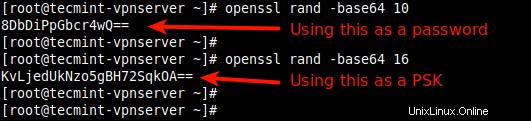
VPN-Anmeldeinformationen erstellen
Legen Sie als Nächstes diese generierten Werte wie im folgenden Befehl beschrieben fest. Alle Werte MÜSSEN in 'einfache Anführungszeichen gesetzt werden ‘ wie gezeigt.
- VPN_IPSEC_PSK – Ihr vorinstallierter IPsec-Schlüssel.
- VPN_USER – Ihr VPN-Benutzername.
- VPN_PASSWORT – Ihr VPN-Passwort.
---------------- On CentOS/RHEL ---------------- # wget https://git.io/vpnsetup-centos -O vpnsetup.sh && VPN_IPSEC_PSK='KvLjedUkNzo5gBH72SqkOA==' VPN_USER='tecmint' VPN_PASSWORD='8DbDiPpGbcr4wQ==' sh vpnsetup.sh ---------------- On Debian and Ubuntu ---------------- # wget https://git.io/vpnsetup -O vpnsetup.sh && VPN_IPSEC_PSK='KvLjedUkNzo5gBH72SqkOA==' VPN_USER='tecmint' VPN_PASSWORD='8DbDiPpGbcr4wQ==' sudo sh vpnsetup.sh
Die Hauptpakete, die installiert werden, sind bind-utils, net-tools, bison, flex, gcc, libcap-ng-devel, libcurl-devel, libselinux-devel, nspr-devel, nss-devel, pam-devel, xl2tpd, iptables-services, systemd-devel, fipscheck-devel, libevent-devel und fail2ban (um SSH zu schützen) und ihre jeweiligen Abhängigkeiten. Dann lädt es Libreswan aus der Quelle herunter, kompiliert und installiert es, aktiviert und startet die erforderlichen Dienste.
Sobald die Installation abgeschlossen ist, werden die VPN-Details wie im folgenden Screenshot gezeigt angezeigt.
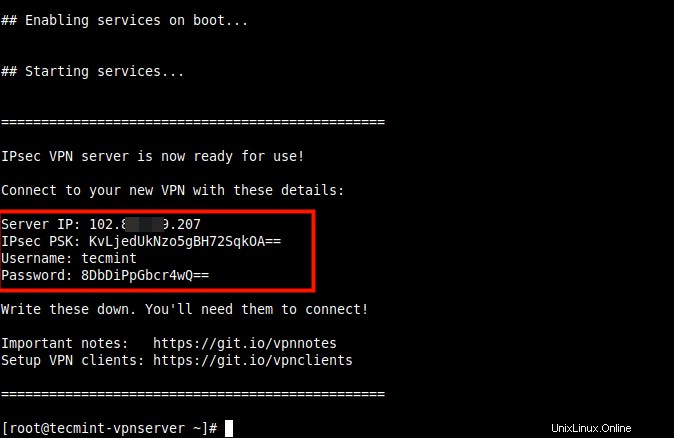
Richten Sie Ihren eigenen IPsec-VPN-Linux-Server ein
Als nächstes müssen Sie ein VPN einrichten Client für Desktops oder Laptops mit einer grafischen Benutzeroberfläche finden Sie in dieser Anleitung:How To Setup an L2TP/Ipsec VPN Client on Linux.
Zum Hinzufügen der VPN-Verbindung auf einem Mobilgerät wie einem Android Rufen Sie auf Ihrem Telefon die Einstellungen auf –> Netzwerk &Internet (oder Drahtlos und Netzwerke –> Mehr ) –> Erweitert –> VPN . Wählen Sie die Option zum Hinzufügen eines neuen VPN. Der VPN-Typ sollte auf IPSec Xauth PSK eingestellt sein , verwenden Sie dann das VPN-Gateway und die Anmeldeinformationen oben.
Wie man einen VPN-Benutzer unter Linux hinzufügt oder entfernt
So erstellen Sie ein neues VPN Benutzer oder aktualisieren Sie einen bestehenden VPN-Benutzer mit einem neuen Passwort, laden Sie die Datei add_vpn_user.sh herunter und verwenden Sie sie Skript mit dem folgenden wget-Befehl.
$ wget -O add_vpn_user.sh https://raw.githubusercontent.com/hwdsl2/setup-ipsec-vpn/master/extras/add_vpn_user.sh $ sudo sh add_vpn_user.sh 'username_to_add' 'user_password'
Um einen VPN-Benutzer zu löschen, laden Sie die Datei del_vpn_user.sh herunter und verwenden Sie sie Skript.
$ wget -O del_vpn_user.sh https://raw.githubusercontent.com/hwdsl2/setup-ipsec-vpn/master/extras/del_vpn_user.sh $ sudo sh del_vpn_user.sh 'username_to_delete'
So aktualisieren Sie die Libreswan-Installation unter Linux
Sie können Libreswan aktualisieren Installation mit vpnupgrade.sh oder vpnupgrade_centos.sh Skript. Stellen Sie sicher, dass Sie SWAN_VER bearbeiten Variable auf die Version, die Sie installieren möchten, innerhalb des Skripts.
---------------- On CentOS/RHEL ---------------- # wget https://git.io/vpnupgrade-centos -O vpnupgrade.sh && sh vpnupgrade.sh ---------------- On Debian and Ubuntu ---------------- # wget https://git.io/vpnupgrade -O vpnupgrade.sh && sudo sh vpnupgrade.sh
So deinstallieren Sie den VPN-Server unter Linux
Um das VPN zu deinstallieren Installation gehen Sie wie folgt vor.
Auf RHEL/CentOS
# yum remove xl2tpd
Öffnen Sie dann /etc/sysconfig/iptables Konfigurationsdatei und entfernen Sie die nicht benötigten Regeln und bearbeiten Sie /etc/sysctl.conf und /etc/rc.local Datei und entfernen Sie die Zeilen nach dem Kommentar # Hinzugefügt durch hwdsl2 VPN-Skript, in beiden Dateien.
Auf Debian/Ubuntu
$ sudo apt-get purge xl2tpd
Bearbeiten Sie als Nächstes die /etc/iptables.rules-Konfiguration Datei und entfernen Sie alle nicht benötigten Regeln. Bearbeiten Sie außerdem /etc/iptables/rules.v4 falls vorhanden.
Bearbeiten Sie dann /etc/sysctl.conf und /etc/rc.local entfernen Sie die Zeilen nach dem Kommentar # Hinzugefügt durch das hwdsl2-VPN-Skript in beiden Dateien. Entfernen Sie exit 0 nicht falls vorhanden.
Optional können Sie bestimmte Dateien und Verzeichnisse entfernen, die während der VPN-Einrichtung erstellt wurden.
# rm -f /etc/ipsec.conf* /etc/ipsec.secrets* /etc/ppp/chap-secrets* /etc/ppp/options.xl2tpd* /etc/pam.d/pluto /etc/sysconfig/pluto /etc/default/pluto # rm -rf /etc/ipsec.d /etc/xl2tpd
So richten Sie ein Site-to-Site-IPSec-basiertes VPN mit Strongswan ein , sehen Sie sich unsere Leitfäden an:
- So richten Sie ein IPSec-basiertes VPN mit Strongswan unter Debian und Ubuntu ein
- So richten Sie ein IPSec-basiertes VPN mit Strongswan auf CentOS/RHEL 8 ein
Referenz :https://github.com/hwdsl2/setup-ipsec-vpn
Zu diesem Zeitpunkt ist Ihr eigener VPN-Server in Betrieb. Über das Kommentarformular unten können Sie Fragen stellen oder uns Feedback geben.
Sharing is Caring…Auf Facebook teilenAuf Twitter teilenAuf Linkedin teilenAuf Reddit teilen